苹果手机拍照偏黄怎么调整,苹果手机拍照偏黄的问题一直困扰着许多用户,特别是苹果8用户,幸运的是我们可以采取一些简单的方法来调整拍照的色温,使其更加真实和自然。在本文中我们将分享一些有效的调整方法,帮助您解决苹果8拍照偏黄的困扰。无论是在室内拍照还是在户外拍摄,这些技巧都能帮助您获得更好的拍照效果,让您的照片更加生动和美丽。让我们一起来探索这些方法吧!
苹果8拍照偏黄调整方法
具体方法:
1. 方法一
有些的照片拍出来偏黄,这是由于手机用户对手机的拍照设置了一些参数而导致的。
首先我们打开手机上的相机程序,然后进入拍照界面以后,我们点击右上角的-三个圆圈的图标,如下图所示。
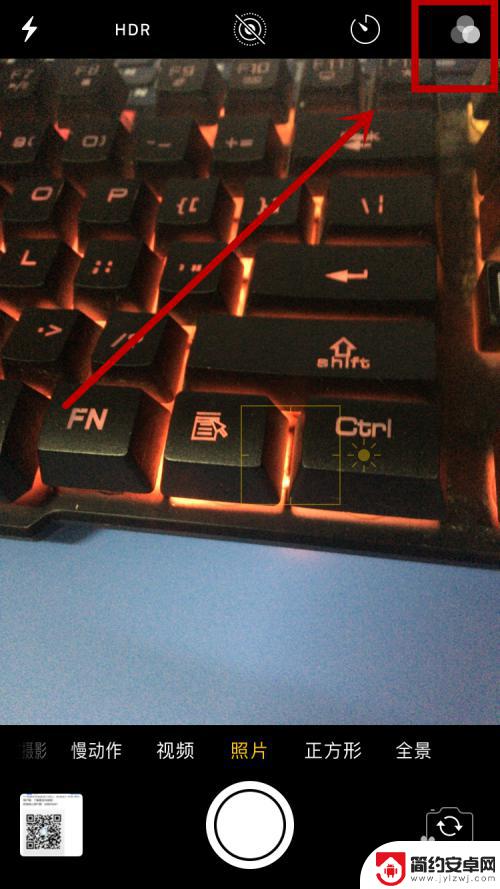
2. 点了那三个圆圈的图标以后,然后我们就来到了照片的滤镜选择页面。然后我们选择--原件--,这样照片就恢复到正常的色度了,如下图所示。
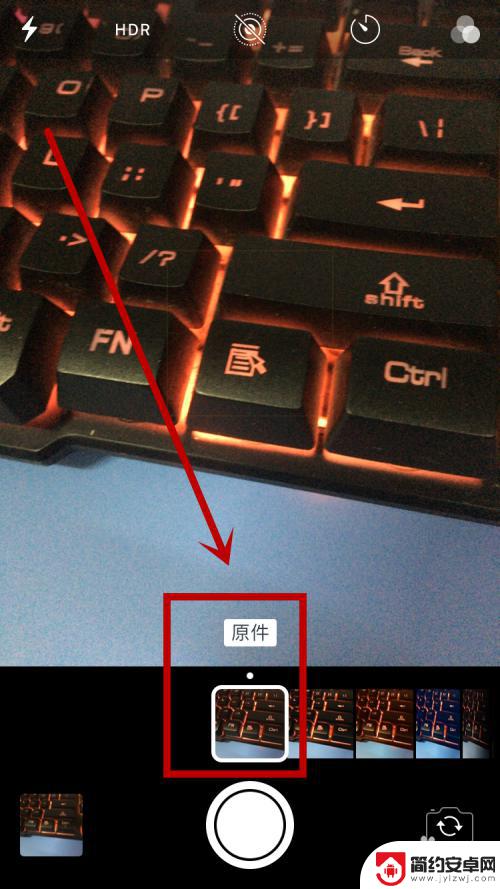
3. 方法二
如果我们是要修改拍出来的照片,那么我们就找到我们要修改的照片。比如说下面这一张照片,该照片整体来说是偏黄的。然后我们就拿该图片作为例子讲解一下拍出的照片怎么修改颜色。

4. 首先我们打开手机上的相册,然后找到我们要修改的图片,之后我们再点击右上角的--编辑--按钮,如下图所示。

5. 点击了--编辑--进入了以后,我们就进入到了该照片的编辑页面。然后我们点击页面下方的 三个圆圈的图标(和方法一的图标一样),如下图所示。

6. 点了三个圆圈的图标以后,我们再滑动下面的滤镜,将其改为--原件--滤镜,如下图所示。
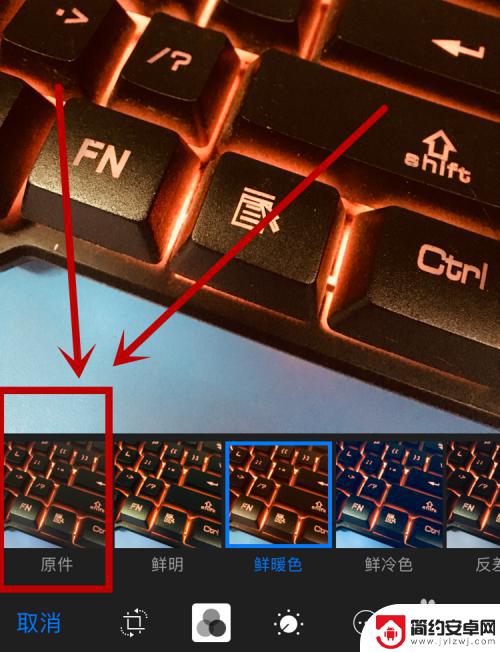
7. 设置完成以后,我们原来拍出来偏黄的照片就变成正常的色度了,如下图所示。

以上就是关于如何调整苹果手机拍照偏黄的全部内容,如果您遇到相同问题,可以参考本文中介绍的步骤进行修复,希望这些信息对您有所帮助。










